如何在win10上安装docker
1、下载Docker CE for Windows的客户端

2、在弹出的保存对话框中点击保存按钮

3、下载完成后,双击Docker for Windows Installer.exe安装包

4、等待解包安装

5、如下图所示提示,说明安装成功,点击close按钮

6、在桌面上可以看到docker的鲸鱼图标,双击图标启动

7、等待一会,出现需要开启Hyper-V的提示,我们需要开启win10的Hyper-V支持

8、右键点击开始图标,选择应用和功能选项
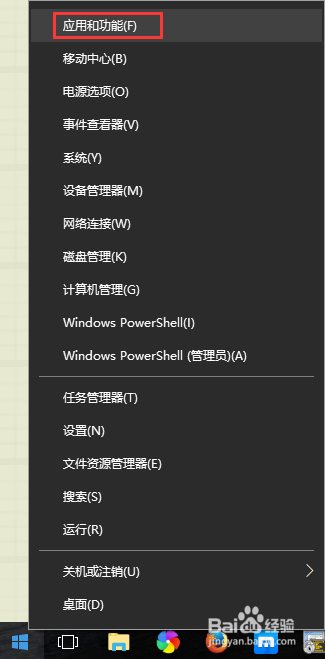
9、在应用和功能窗口中,选择程序和功能

10、在程序和功能窗口中,点击启用和关闭Windows功能

11、勾选Hyper-V,点击确定按钮

12、Hyper-V正在安装,稍等片刻

13、windows完成更改后,需要重启系统,点击立即重新启动

14、再次双击桌面图标运行docker启动服务,如下图所示再桌面右下角出现docker的鲸鱼图标并没有报错的情况说明服务启动成功
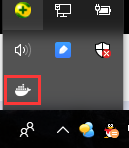
15、打开cmd命令行窗口,输入docker info 可以查看到docker的基本信息,安装成功

声明:本网站引用、摘录或转载内容仅供网站访问者交流或参考,不代表本站立场,如存在版权或非法内容,请联系站长删除,联系邮箱:site.kefu@qq.com。
阅读量:88
阅读量:88
阅读量:111
阅读量:67
阅读量:192